时间: 2020-10-28 22:00:27 人气: 932 评论: 0
我们向您展示了如何在Mac上轻松裁剪图片,以便您可以执行此简单的编辑任务。
您可以使用各种照片编辑应用程序在Mac上裁剪照片。首先,您需要做的就是将图片拖放到要使用的应用程序中,然后按照以下说明进行裁剪。
我们将向您展示如何在Mac上使用“预览”,“照片”和“ Photoshop”裁剪图片或屏幕截图。但是您几乎可以将这些说明用于所有应用。
在“预览”中打开图像文件后,单击并拖动以标记出裁剪时要保留的部分。拖动选区的角以调整其大小,或者单击并拖动中间的部分以将其移动。按住Shift键选择一个理想的正方形。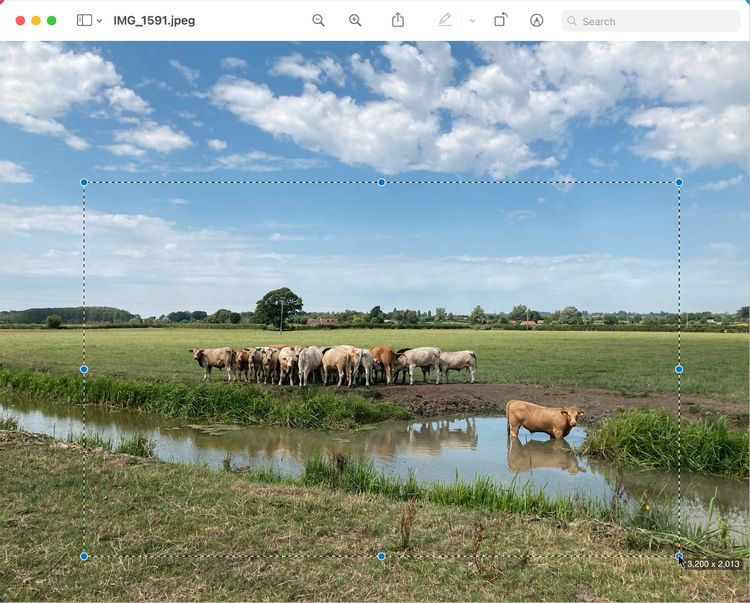
对选择满意后,请转到工具 > 裁剪 或 按Cmd + K 删除选择范围之外的所有内容并裁剪图像。
完成后,请务必保存此文件。您也可以使用预览编辑图像的大小,为其添加注释或更改颜色来编辑图像。
当你在macOS中截图,你捕捉短暂的预览出现在屏幕的右下角。单击此预览以显示可用于在保存图像之前对其进行批注或裁剪的编辑工具。
要裁剪Mac屏幕截图,请单击工具栏中的“裁剪”图标,该图标看起来像两个重叠的角。然后拖动图片的每个角以调整裁切后的选择的大小。单击并拖动选择的中间以将其移动。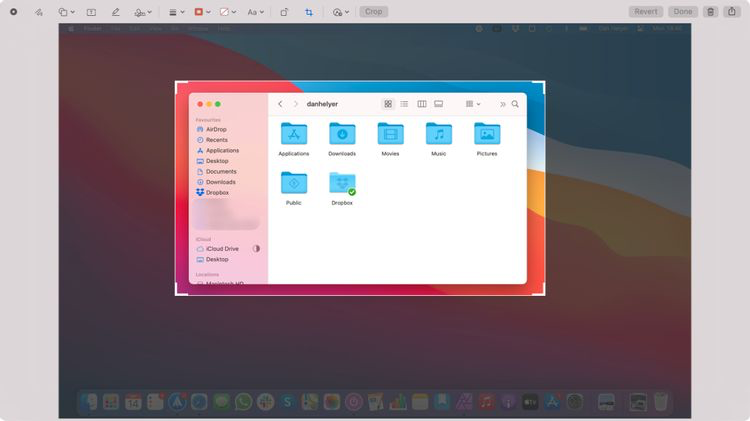
完成,请点击裁剪工具栏中的裁剪屏幕截图。然后单击“完成”以完成编辑并将裁剪的屏幕截图保存到Mac。
使用“照片”应用在Mac上裁剪照片可以保留实时照片回放。打开“照片”应用,然后双击照片开始使用。
单击右上角的“编辑”按钮,然后从照片上方的三个选项卡中选择“裁剪”。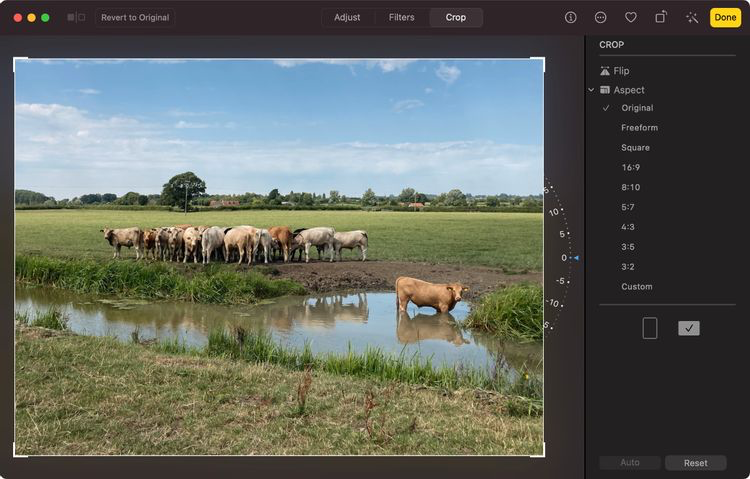
使用右侧的侧边栏选择长宽比,然后单击并拖动照片的角进行裁剪。从选择的中心拖动以移动图像,或使用右侧的滚轮旋转图像。
单击完成以保存您的裁剪图像。您始终可以通过转到“编辑” > “还原为原始”来撤消所做的任何更改。
Adobe Photoshop是Mac上最受欢迎的图像编辑应用程序之一。尽管它是一个专业应用程序,但是您不需要MacBook Pro即可运行此照片编辑软件。您只需要在拉普拉斯网站下载安装适用于macOS的Photoshop图像编辑PS软件。
要在Mac上的Photoshop中裁剪图像,请单击左侧边栏中的裁剪工具。然后在屏幕顶部选择要使用的宽高比。
单击并拖动图像的角进行裁剪,或者单击并拖动中间的图像以移动选择。您也可以点击和选择外拖动图像旋转,或者单击拉直在窗口顶部的自动拉直。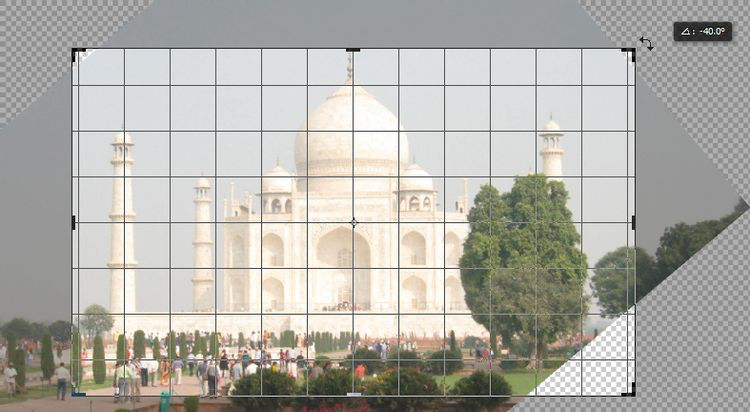
当您对作物感到满意时,请按Return键确认。
当然,您无需使用预览,照片或Photoshop在Mac上裁剪图片。有很多替代的图像编辑应用程序,它们都使用类似的技术。
无论您选择哪种照片编辑应用程序,都可以按照以下说明使用它来裁剪图像。







